ハイエンド、ミッドレンジ、ローエンド問わず、スマートフォンには必ず「メモリ」が搭載されています。メモリは「RAM」とも呼ばれ、例えるなら、スマートフォンの作業スペースのことです。基本的には、ハイエンド製品に近づくほど、メモリ容量は大きくなる傾向があります。
デザインやカメラ性能、ディスプレイサイズを優先してスマートフォンを選んだ人の中には、自分が使っているスマートフォンのメモリ容量を把握していない人がいるかもしれません。また、実際に搭載されているメモリ容量のうち、どれくらいを作業に使用しているのか知りたい人もいるでしょう。
そこで本記事では、Androidスマートフォンに搭載されているメモリ容量の確認方法や、使用しているメモリ容量を見る方法、メモリの使用量を減らす方法を紹介していきます。
目次
Androidスマートフォンに搭載されているメモリ容量を簡単にチェックする方法
まずは、今使用しているAndroidスマートフォンに、何GBのメモリが搭載されているのかを確認していきましょう。
Androidスマートフォンに搭載されているメモリ容量を簡単にチェックするのであれば、スマートフォンメーカーや通信キャリアの公式サイトより、スペック表を確認するのがおすすめ。ほとんどの場合、「スペック」や「技術仕様」というページに、搭載メモリ容量は記載されています。
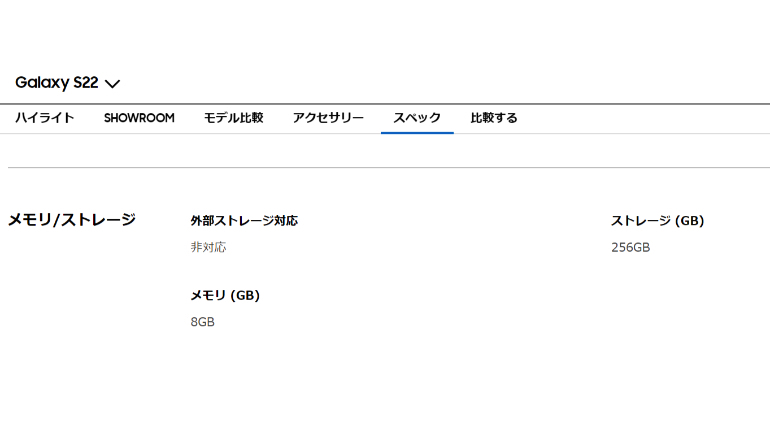
【参照】Galaxy S22/スペック
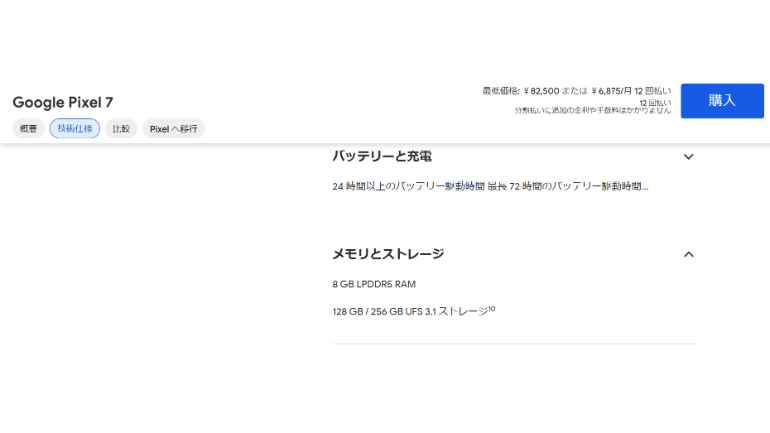
公式サイトの確認は、当然スマートフォンの購入前にもチェックできるので、メモリ容量を参考にしながら製品を選びたいという人も、欠かさずに確認しておきましょう。
Androidスマートフォンから直接メモリ容量、メモリ使用量を確認することはできる?
多くのAndroidスマートフォンでは、設定アプリに「メモリ容量」の項目が用意されていないため、搭載メモリ容量や使用中のメモリ容量を確認するために、「開発者向けオプション」を有効にする必要があります。
ただし、開発者向けオプションを有効にすると、ソフトウエアの細かい部分まで設定できるようになるため、誤った操作を行わないように注意が必要。また、開発者向けオプションを有効にする方法は、機種によって異なる場合があります。本記事では、Google Pixel 7を例として、開発者向けオプションを有効にし、メモリ容量を確認する方法を紹介していきます。
1.設定アプリより、「デバイス情報」に進みます。
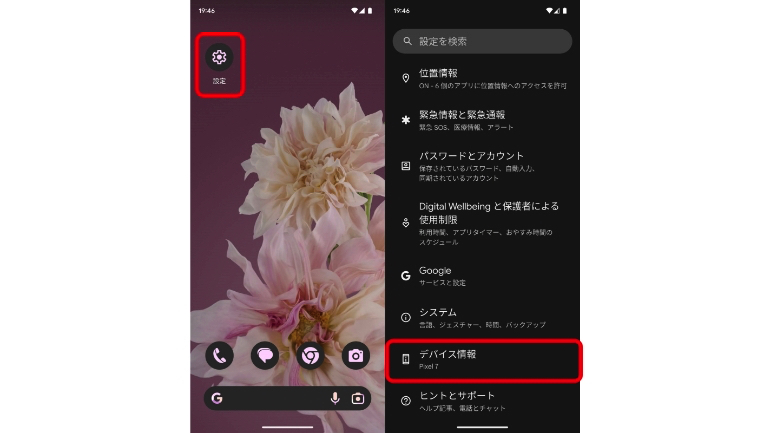
2.下にスクロールし、「ビルド番号」を7回連続でタップ。「開発者向けオプションが有効になりました」と表示されればOKです。
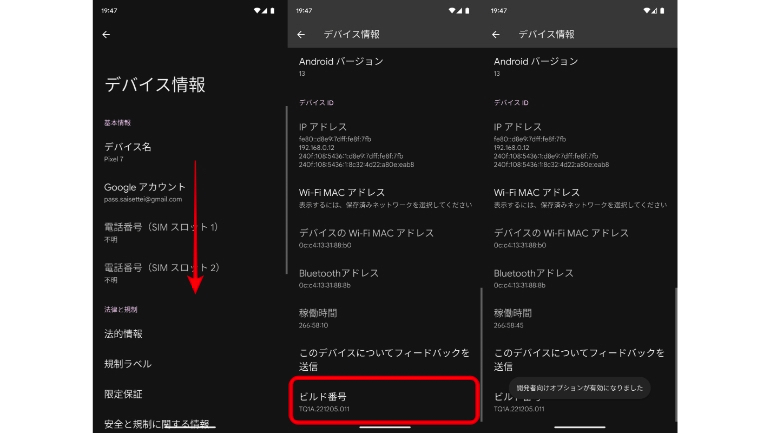
3.1つ前の画面に戻り、「システム」→「開発者向けオプション」に進みます。
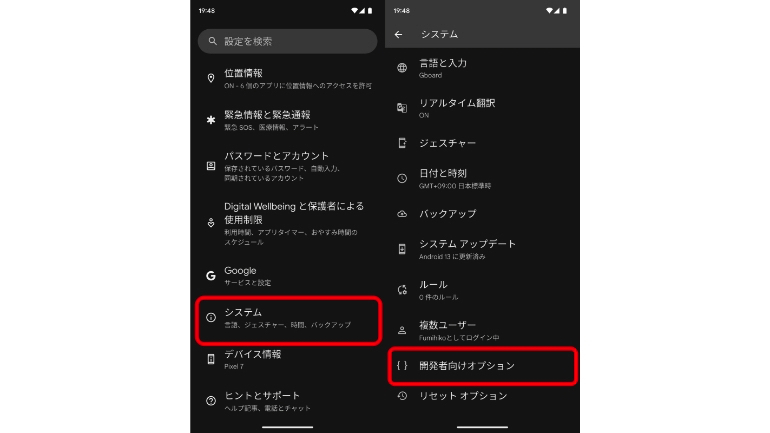
4.「メモリ」をタップすると、「平均メモリ使用」量や、「合計メモリ」、「空き」状況などが確認できます。
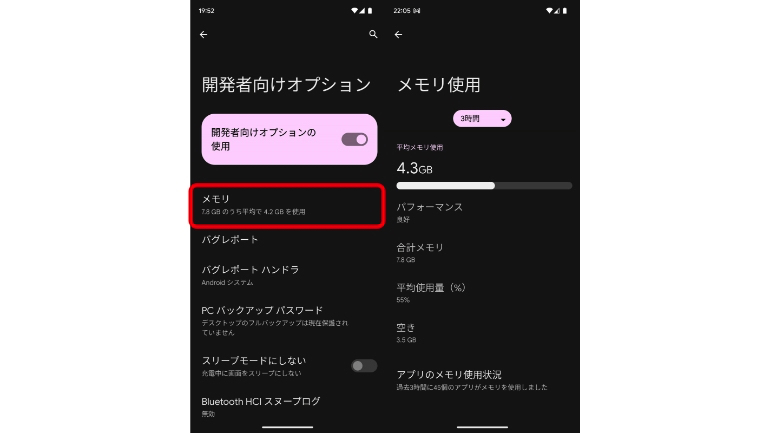
なお、OPPO(オッポ)やXiaomi(シャオミ)といったスマートフォンでは、開発者オプションを有効にしなくても搭載メモリ容量、使用メモリ容量の確認が可能となっています。
Androidスマートフォンの使用メモリ容量を開放する方法は?
メモリの使用容量を開放する方法はいくつかあります。まず簡単でおすすめなのは、バックグランドで起動しているアプリを終了させる方法です。
Androidスマートフォンを「ジェスチャーナビゲーション」に設定している場合は、上方向にスワイプ、「3ボタンナビゲーション」に設定している場合は「□」アイコンをタップすると、起動したアプリの一覧が表示されるので、上にスワイプ(機種によって違いあり)して、アプリを終了しましょう。
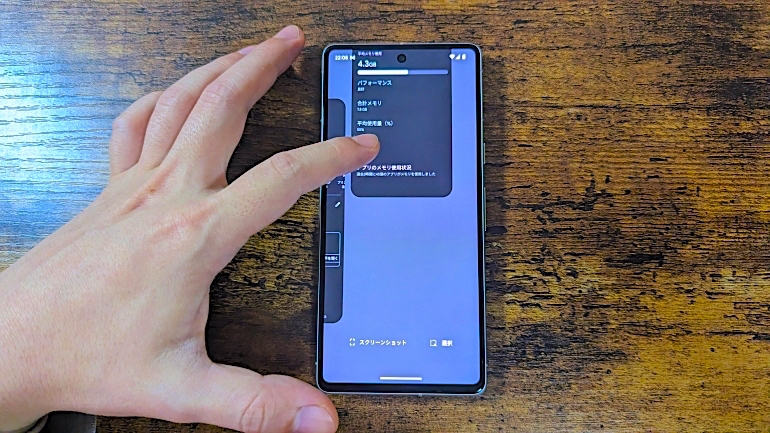
また、設定アプリの「アプリ」→「アプリ一覧」から、あまり使用しないアプリを開き、「キャッシュを削除」すると、メモリの容量を開放できる場合もあります。
キャッシュとは、一度開いたページのデータを一時的に保存しておくことで、キャッシュを削除した場合は、アプリやWebページを開く際に少し時間がかかる場合もあります。
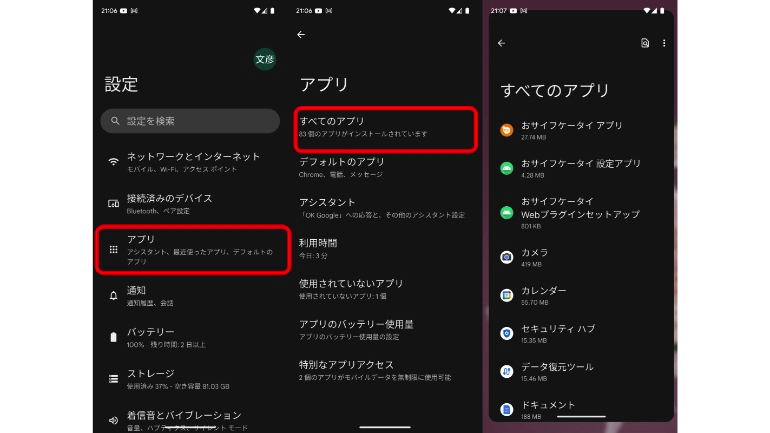
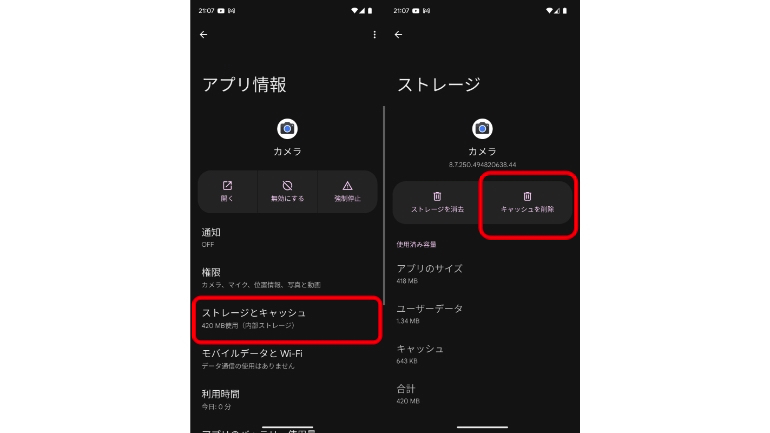
1つ1つのアプリを終了させたり、キャッシュの削除を行うのが面倒という人や、アプリを終了させても動作が安定しないという人は、スマートフォンを再起動することで、動作が安定する場合があります。
※データは2023年2月上旬時点での編集部調べ。
※情報は万全を期していますが、その内容の完全性・正確性を保証するものではありません。
※製品のご利用はあくまで自己責任にてお願いします。
文/佐藤文彦















 DIME MAGAZINE
DIME MAGAZINE













